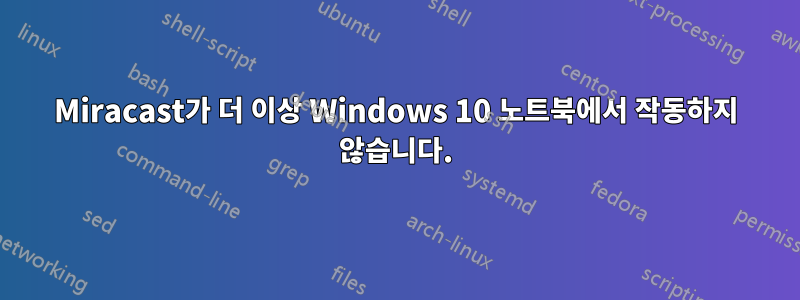
Windows 10 1709(가을 크리에이터스 업데이트)를 실행하는 Dell Inspiron 17 5748이 있습니다. 몇 년 전 저는 노트북 화면을 삼성 UE40J6200 TV에 무선으로 복제할 수 있었습니다. 인텔 무선 카드를 설치해야 했고, 이를 작동시키려면 인텔 WiDi라는 소프트웨어를 설치해야 했던 기억이 납니다.
한동안 이 기능을 사용하지 않았고 그 이후로 해당 노트북에 Windows 10을 다시 설치했습니다. WiDi 드라이버를 찾아본 결과 Intel은 Windows가 이제 대신 사용할 수 있는 우수한 Miracast 지원 기능을 갖추고 있다고 말하면서 제품을 중단했다는 사실을 발견했습니다. 추가 보너스는 Intel 무선 카드가 더 이상 필요하지 않다는 것입니다.
안타깝게도 그 이후로 이 노트북에서는 사용할 수 없었습니다. TV를 "화면 미러링" 모드로 설정할 때마다 무선 디스플레이에 연결하는 기능을 선택하면 노트북에서 TV를 볼 수 있습니다. 노트북은 연결할 수 있는 것으로 보이며 일반적으로 TV에는 이미지가 멈추거나 연결이 끊어지기 전에 약 5초 동안 노트북의 디스플레이가 표시됩니다.
내가 지금까지 시도한 것 :
- 무선 카드 드라이버를 최신 버전으로 업데이트했습니다.
- Dell 웹사이트에서 그래픽 카드 드라이버를 최신 버전으로 업데이트했습니다.
- 그래픽 카드 드라이버를 Intel의 최신 버전으로 업데이트했습니다(Dell이 이제 일반 Intel 드라이버 설치를 차단하기 때문에 수동 설치 옵션 사용).
- 다른 Windows 10 컴퓨터(Realtek 무선 카드가 있는 Cherrytrail 태블릿. 태블릿에 최신 Windows 업데이트가 없어도 잘 작동함)를 사용해 보았습니다.
- Windows 10 Mobile 장치를 사용해 보았습니다. 이것은 잘 작동합니다.
- dxdiag를 사용하여 드라이버와 하드웨어가 무선 디스플레이를 지원하는지 확인했습니다(다음 지침 사용:PC가 Miracast를 지원하는지 확인하는 방법
- 대체 방법(명령 프롬프트의 netsh wlan sho d 명령)을 사용하여 시스템이 무선 디스플레이를 지원하는지 확인했습니다.
- 노트북을 5GHz 네트워크에 연결하고 TV를 유선으로 연결하는 대신 노트북과 TV를 2.4GHz 무선 네트워크에 연결했습니다(Miracast가 WiFi Direct를 사용하므로 문제가 되지 않음).
이제 다음에 무엇을 시도할 수 있을지 어찌할 수가 없습니다. Google은 많은 사람들이 특정 Windows 10 업데이트 이후 Miracast가 작동하지 않는다고 불평하지만 명확한 해결책이 없다고 말합니다.
관련 하드웨어:
- Intel HD 그래픽 5500을 탑재한 Core i5 5200U
- 인텔 AC7265 무선 카드
- 삼성 UE40J6200 TV
- 내 공급자의 라우터에서 실행되는 무선 네트워크(무료 채널에서 40MHz 폭 채널을 사용하는 5GHz 802.11AC, 20MHz 채널을 사용하고 이웃 액세스 포인트로부터 간섭을 받는 2.4GHz 802.11N)
2019년 4월 5일 업데이트:최신 Windows 10 업데이트를 사용해도 여전히 이 기능이 작동하지 않습니다. 화면이 검은색으로 유지됩니다. Android 9를 실행하는 Nokia 6 휴대폰에서 Miracast를 사용하면 완벽하게 작동합니다.
답변1
문제는 드라이버나 BIOS일 수 있습니다. 다음에서 찾을 수 있습니다.
최신 버전인 것으로 보이는 삼성 사이트의 TV 펌웨어 버전 1510.4 2017.09.26부터. 인터넷에 연결되어 있으면 TV가 자동으로 업데이트될 수도 있습니다.
마더보드에 대한 최신 Dell 드라이버 및 BIOS는 다음 페이지에서 확인하세요. Inspiron 5748 지원 - 드라이버 및 다운로드
최신 인텔 드라이버.
장치 관리자에서 Miracast 장치의 드라이버 제조업체를 확인하고 업데이트를 검색할 수도 있습니다.
모든 드라이버와 펌웨어가 최신 상태인데도 문제가 지속된다면 문제는 Windows 10 버전 1709에 있는 것이므로 Microsoft에서 문제를 해결할 때까지 기다려야 합니다. 일부 사람들이 주장하는 것처럼 보안 문제와 Windows가 자동으로 버전 1709로 다시 업데이트되기 때문에 이전 버전의 Windows로 다운그레이드하는 것을 권장하지 않습니다.
답변2
이것이 미라캐스트가 작동하도록 하기 위해 제가 한 일입니다. 모든 설정-시스템-공유 경험으로 이동하세요. 컴퓨터가 TV를 찾을 수 있도록 근거리 공유를 켜세요. 근처 공유를 끈 다음 연결을 사용하여 TV에 연결하세요.
답변3
제 경우에는 Microsoft Wi-Fi Direct Virtual Adapter 및 Palo Alto Networks Global Protect(PANGP VPN) 연결에 대해 IPv4 및 IPv6에 대한 인터페이스 메트릭을 높은 숫자(100 및 99)로 수동으로 설정하여 문제가 해결되었습니다. Windows 10 빌드 1803, 업데이트된 디스플레이 드라이버, Wi-Fi 드라이버, BIOS, 도킹 스테이션 펌웨어 등이 있습니다. (이 문제를 해결하기 전에 많은 것을 시도했습니다.)
Windows 설정->네트워크 및 인터넷->상태->어댑터 옵션 변경
나는 Miracast 디스플레이 연결을 "Local Area Connection 2"라고 불렀고 PANGP 연결을 "Ethernet 2"라고 불렀습니다. Miracast 연결을 나타내는 항목을 마우스 오른쪽 버튼으로 클릭하고 속성을 선택한 다음 인터넷 프로토콜 버전 4(TCP/IPv4)를 강조 표시하고 속성을 선택한 다음 고급을 클릭하고 자동 메트릭을 선택 취소한 후 인터페이스 메트릭 상자에 100을 입력합니다. 확인을 두 번 클릭한 다음 인터넷 프로토콜 버전 6(TCP/IPv6)에 대해 동일한 작업을 수행합니다. 나는 PANGP에 대해서도 동일한 작업을 수행했지만 숫자 99를 사용했습니다. 별다른 이유 없이 단지 효과가 있었다고만 말했습니다. 다른 숫자도 효과가 있을 것입니다...
관리자 Powershell 터미널(Windows 키-X를 누른 다음 "Windows Powershell(관리자)" 선택)을 열어 모든 연결에 대한 ifIndex 및 InterfaceMetric을 검토합니다. "Get-NetIPInterface"를 입력합니다.


